联想怎么重装系统win11
- 分类:Win11 教程 回答于: 2022年08月11日 09:01:23
联想怎么重装系统win11其实也可以很简单,只需要我们借用重装系统工具就可以很好地将系统重装完成,具体联想怎么重装系统win11方法如下,我们继续看看吧。
工具/原料:
系统版本:windows11系统
品牌型号:华硕天选3
软件版本:小白一键重装系统
方法/步骤:
1、在浏览器搜索小白一键重装系统。

2、选择windows11 64位 专业版 点击“安装此系统”。
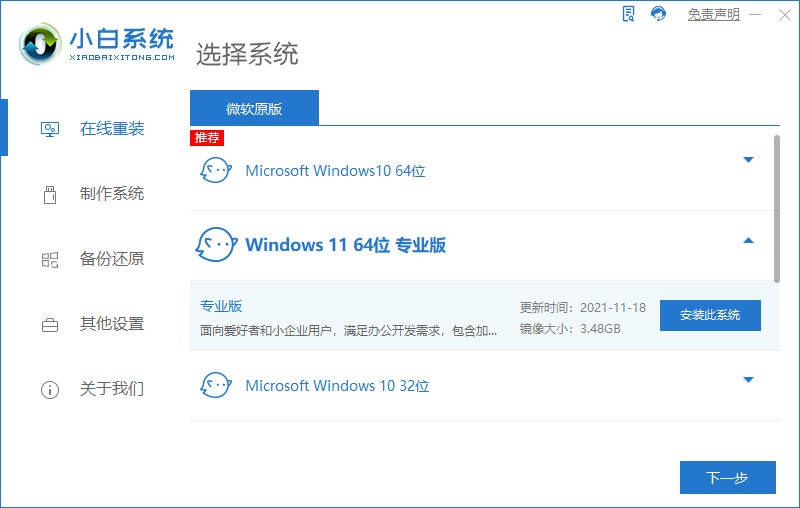
3、软件自动下载win11系统,耐心等待下载。
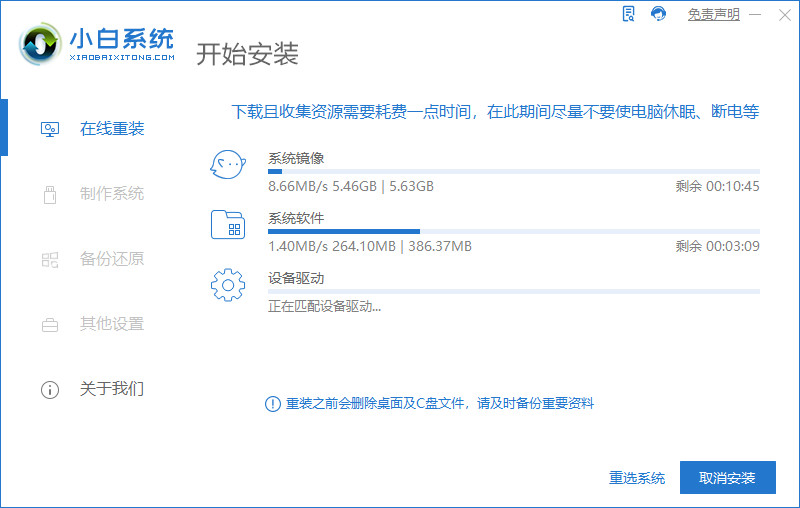
4、win11下载完成后,软件进入环境部署。
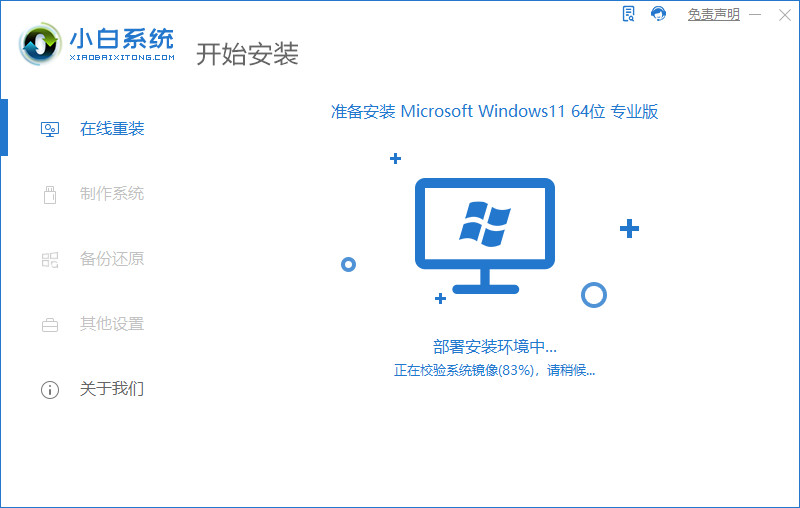
5、准备完成后,点击“立即重启”。
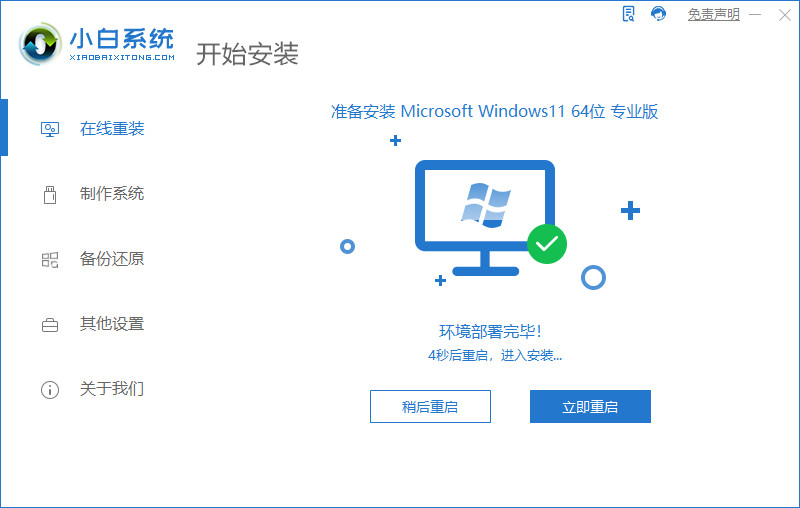
6、重启后点击“XiaoBai PE-MSDN Onlin Install Mode”进入PE系统。
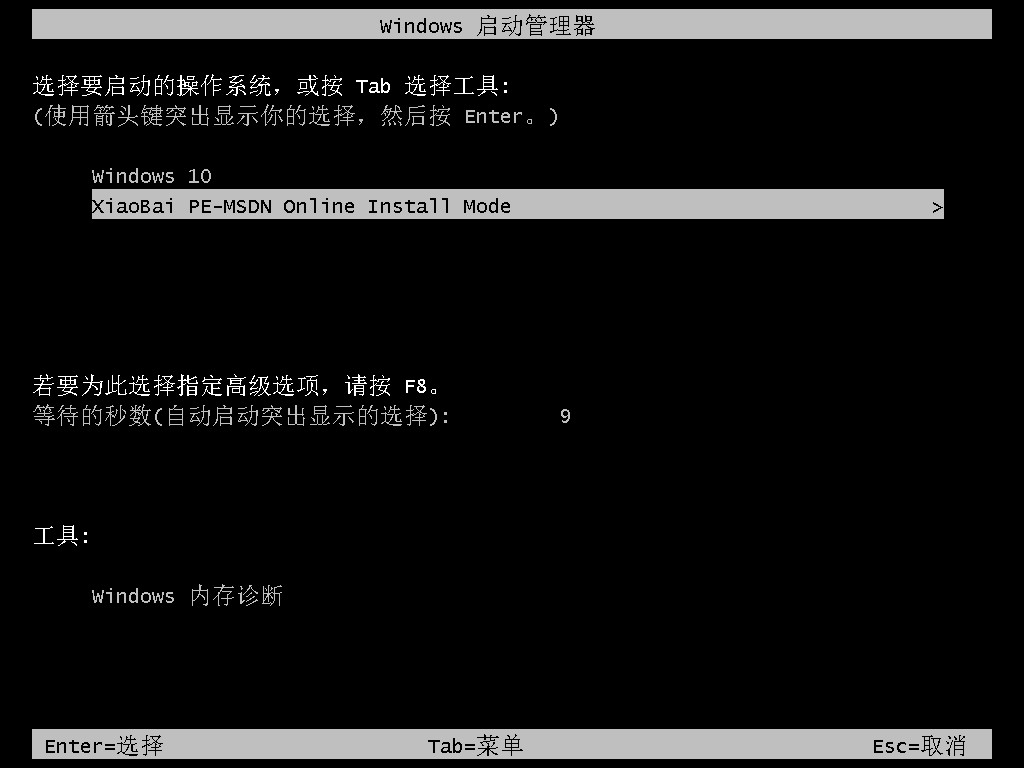
7、重启后小白软件将会继续执行win11系统的安装。

8、等待安装完毕后,点击立即重启。
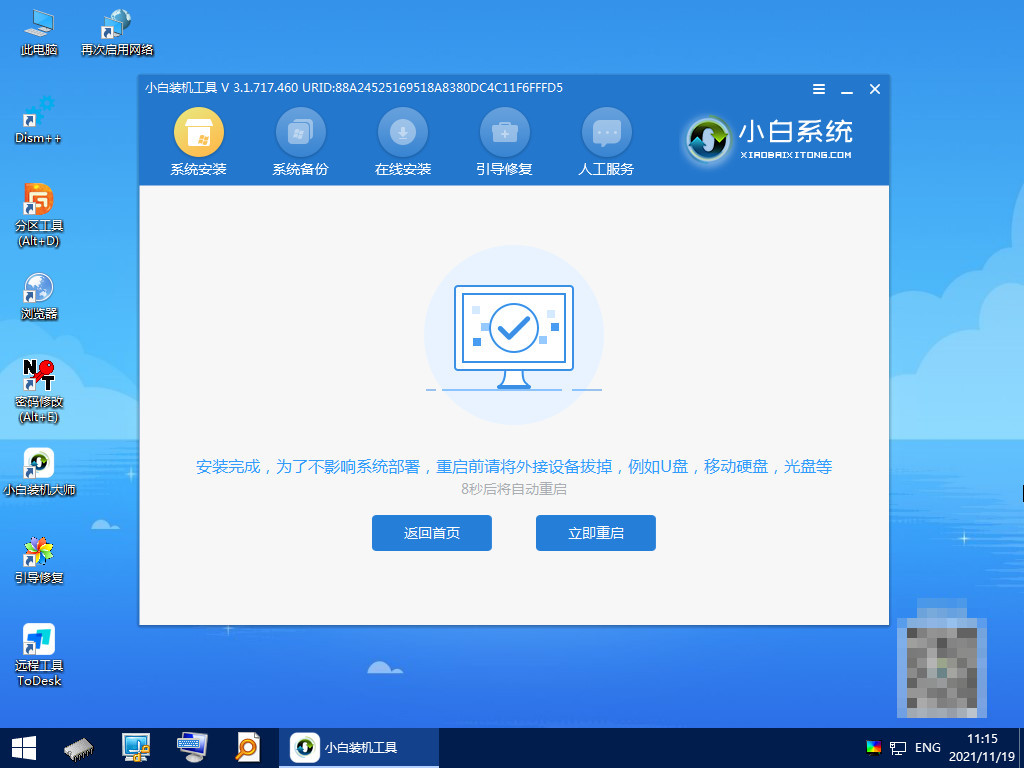
9、重启后,将会进入win11正式版的引导页面。
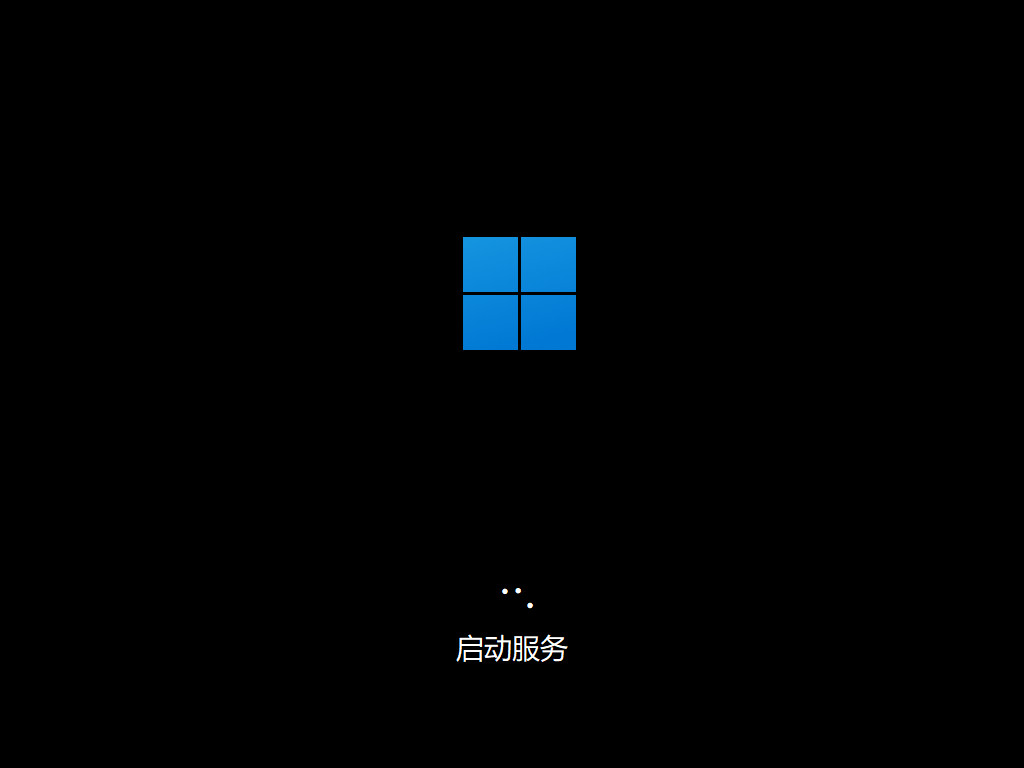
10、引导完成后转入win11页面,系统安装完毕。

注意事项:
1、在使用小白一键重装系统时,需退出安全软件。
2.要提前保存好重要文件防止丢失哦。
总结:
下载完小白一键重装系统后按照指示完成相应步骤;
重启后选择“XiaoBai PE-MSDN Onlin Install Mode”进入PE系统;
安装完毕后再次重启;
完成win11正式版的指导后即可正常使用。
 有用
26
有用
26


 小白系统
小白系统


 1000
1000 1000
1000 1000
1000 1000
1000 1000
1000 1000
1000 1000
1000 1000
1000 1000
1000 0
0猜您喜欢
- win11和win7的区别2022/12/28
- 不满足win11条件升级秘籍:轻松绕过限制..2024/10/10
- 解决Win11开机进系统慢问题的五种有效..2024/07/23
- 将Win11改回Win102023/12/16
- 高通处理器升级Windows 11,提升性能与..2024/08/22
- Win11一机两用:实现办公娱乐两不误..2024/03/14
相关推荐
- win11推送进度怎么接受推送的教程..2021/12/19
- Win11系统要求大揭秘2024/04/15
- Win11遇到问题需要重启怎么解决..2022/07/01
- 新电脑装Win11需购买吗?2023/11/15
- 小米10pro刷win11教程是什么2022/11/18
- 小白三步装机最新安装win11步骤教程..2022/07/22














 关注微信公众号
关注微信公众号



